工具/原料:电脑
系统版本:win7品牌型号:戴尔1320
软件版本:WinRAR
方法/步骤:
WinRAR解压后安装:
1.通常在网络上下载的Win7硬盘安装版本是ISO格式文件。此时,我们可以使用WinRAR直接工作来解压缩。

2.减压后,有一个硬盘安装或一键安装的主程序,双击打开。在这里,您将打开一个按钮还原工具,然后选择还原分区,选择.gho格式的系统映像,然后选择C Drive单击OK。
win7磁盘分区操作步骤
在一般情况下,我们的电脑都只有c盘与d盘,有些用户需要使用多个盘,但是不知道应该怎么分区,最近很多win7系统用户想为自己的电脑硬盘分区,可是大部分用户却不知道win7怎么磁盘分区。今天小编就给大家讲解一下win7磁盘分区操作步骤。

3.安装完成后,系统将提示我们重新启动计算机。此时,它将开始进入Ghost安装阶段。

4.如果一切顺利,Ghost部署将再次重新启动计算机。此时,输入系统安装界面。

5.如果没有其他问题,那么很快就可以进入Windows 7系统
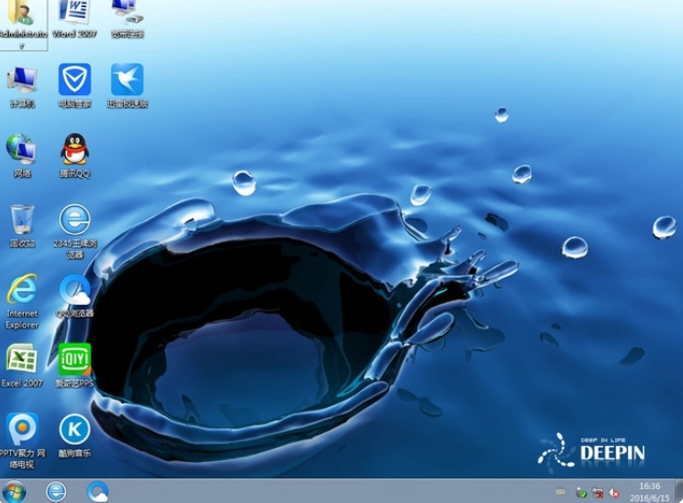
总结:以上就是win7怎么硬盘安装的全部内容啦,希望对大家有所帮助。
以上就是电脑技术教程《win7硬盘安装教程》的全部内容,由下载火资源网整理发布,关注我们每日分享Win12、win11、win10、win7、Win XP等系统使用技巧!win7自动关机怎么设置教程
很多时候大家都会在下载东西或者再对电脑进行某项操作,等这个操作完成就可以让电脑进行自动关机,相信有很多Win7用户不知道win7自动关机设置方法。下面给大家介绍win7自动关机设置方法步骤,大家伙一起来学习一下吧。






